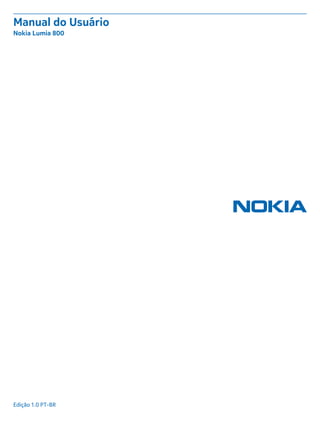
Nokia lumia 800_ug_pt_br
- 1. Manual do Usuário Nokia Lumia 800 Edição 1.0 PT-BR
- 2. Conteúdo Segurança 4 Introdução 5 Teclas e componentes 5 Tecla de pesquisa, Voltar e Iniciar 5 Inserir o cartão SIM 6 Carregar seu telefone usando um carregador USB 7 Localizações da antena 8 Ligar o telefone 8 Windows Live ID 9 Copiar contatos 9 Bloquear as teclas e a tela 10 Conectar-se ao fone de ouvido 10 Alterar o volume 11 Configurar o telefone para sincronização com o computador 11 Ícones mostrados no telefone 12 Recursos básicos 14 Conhecer seu telefone 14 Personalizar o telefone 18 Prolongar a vida útil da bateria 21 Diminuir custos de roaming de dados 22 Entrada de texto 22 Digitalizar códigos ou texto 26 Relógio 26 Conta Nokia 27 Marketplace 27 Contatos e mensagens 30 Chamadas 30 Contatos 32 Redes sociais 35 Mensagens 37 E-mail 40 Câmera 46 Tirar uma foto 46 Usar diferentes modos de cena 47 Gravar um vídeo 47 Dicas para a câmera 47 Salvar as informações de localização nas fotos e nos vídeos 48 Compartilhar suas fotos e seus vídeos 48 Gerenciar suas fotos 49 Mapas e navegação 53 Ativar os serviços de localização 53 Nokia Mapas 53 Nokia Dirigir 57 Procurar eventos e lugares próximos com o aplicativo Ao redor 60 Métodos de posicionamento 60 Internet 62 Definir conexões de internet 62 Conectar seu computador com a web 62 Navegador da web 63 Pesquisar na web 65 Encerrar todas as conexões de internet 65 Entretenimento 66 Assistir e ouvir 66 Nokia Música 66 Rádio FM 68 Sincronizar músicas entre o telefone e o PC 68 Jogos 69 Manual do Usuário Nokia Lumia 800 © 2013 Nokia. Todos os direitos reservados. 2
- 3. Escritório 71 Microsoft Office Mobile 71 Escrever uma nota 74 Fazer um cálculo 74 Calendário 75 Gerenciamento e conectividade do telefone 77 Manter seu telefone atualizado 77 Memória e armazenamento 78 Segurança 81 Wi-Fi 82 Bluetooth 83 Códigos de acesso 84 Ajuda e suporte 86 Informações de segurança e do produto 88 © 2013 Nokia. Todos os direitos reservados. 3
- 4. Segurança Leia estas diretrizes básicas. A falta de atenção a essas regras pode oferecer perigo ou ser ilegal. DESLIGUE O DISPOSITIVO EM ÁREAS RESTRITAS Desligue o dispositivo quando o uso de telefones celulares for proibido ou quando houver a possibilidade de oferecer perigo ou causar interferência. Por exemplo, quando estiver a bordo de uma aeronave, em hospitais ou próximo a equipamentos médicos, combustíveis, produtos químicos ou áreas de detonação. Respeite todas as instruções em áreas restritas. SEGURANÇA AO VOLANTE EM PRIMEIRO LUGAR Respeite todas as leis locais aplicáveis. Sempre mantenha as mãos desocupadas para operar o veículo enquanto estiver dirigindo. Ao dirigir, a segurança ao volante deve ser sempre a sua primeira preocupação. INTERFERÊNCIA Dispositivos sem fio podem estar sujeitos a interferências que podem afetar a sua operação. SERVIÇO AUTORIZADO Somente técnicos autorizados podem instalar ou consertar este produto. BATERIAS, CARREGADORES E OUTROS ACESSÓRIOS Utilize apenas baterias, carregadores e outros acessórios aprovados pela Nokia para uso com este dispositivo. Não conecte produtos incompatíveis. MANTENHA O DISPOSITIVO SECO Este dispositivo não é à prova d’água. Mantenha-o seco. PARTES DE VIDRO A tela do dispositivo é feita de vidro. Esse vidro pode quebrar se o dispositivo cair em uma superfície dura ou sofrer um impacto significativo. Se o vidro quebrar, não toque nas partes de vidro do dispositivo nem tente remover o vidro quebrado do dispositivo. Pare de usar o dispositivo até que o vidro seja substituído pela equipe de manutenção qualificada. PROTEJA SUA AUDIÇÃO Para evitar danos à audição, não se exponha a níveis de volume muito altos por períodos prolongados. Tenha cuidado ao segurar o dispositivo próximo ao ouvido quando o alto-falante estiver em uso. © 2013 Nokia. Todos os direitos reservados. 4
- 5. Introdução Aprenda o básico e faça seu telefone funcionar rapidamente. Teclas e componentes Explore as teclas e os componentes de seu novo telefone. 1 Conector para fones de ouvido e alto- -falantes (3,5 mm) 2 Conector micro-USB. Usado também para carregar a bateria. 3 Compartimento do micro-SIM 4 Tecla Volume 5 Botão Liga/Desliga e bloqueio 6 Tecla Câmera 7 Tecla Voltar 8 Tecla Iniciar 9 Tecla de pesquisa 10 Flash da câmera 11 Lente da câmera 12 Microfone 13 Alto-falante Tecla de pesquisa, Voltar e Iniciar As teclas de pesquisa, Voltar e Iniciar ajudam você a navegar no telefone. • Para alternar entre aplicativos abertos, pressione e segure , deslize para a esquerda ou para a direita e toque no aplicativo desejado. • Para voltar para a tela em que você estava, pressione . O telefone se lembrará de todos os aplicativos e sites da web visitados desde a última vez em que a tela foi bloqueada. • Para ir para a tela inicial, pressione . O aplicativo em que você estava permanece em segundo plano. • Para controlar o telefone com a voz, pressione e segure e emita um comando de voz. © 2013 Nokia. Todos os direitos reservados. 5
- 6. Esse recurso não está disponível em todos os idiomas. Para obter mais informações sobre a disponibilidade de recursos e serviços, consulte a seção Instruções em www.windowsphone.com (em inglês). • Para pesquisar na web, pressione . Inserir o cartão SIM Veja a seguir como inserir um cartão SIM em seu telefone. Importante: Este dispositivo é projetado para uso somente com um cartão mini-UICC SIM, também conhecido como cartão micro-SIM. O cartão micro-SIM é menor do que um cartão SIM padrão.O uso de cartões SIMincompatíveis podedanificar ocartão ouo dispositivo e corromper os dados armazenados no cartão. O telefone deve ser desligado antes que o cartão SIM seja inserido. 1. Abra a tampa do conector micro-USB. Pressione a extremidade esquerda da tampa e puxe-a do telefone com cuidado. 2. Para destravar o compartimento do cartão, deslize-o para a esquerda. Puxe o compartimento para fora com cuidado. 3. Certifique-se de que a área de contato esteja voltada para cima e insira o cartão no compartimento. 4. Insira o compartimento do cartão novamente no telefone, pressione-o e deslize-o para a direita. © 2013 Nokia. Todos os direitos reservados. 6
- 7. 5. Feche a tampa do conector micro-USB. Remover o cartão SIM Desligue o telefone e abra a tampa do conector micro-USB . Destrave e puxe o compartimento do cartão com cuidado. Em seguida, puxe o cartão do compartimento. Carregar seu telefone usando um carregador USB Sua bateria foi parcialmente carregada na fábrica, mas você precisa recarregá-la antes de ligar o telefone pela primeira vez. Certifique-se de usar um carregador USB compatível para carregar o telefone. 1. Primeiro, conecte o cabo USB com o carregador, conecte o carregador com a tomada e conecte a extremidade micro-USB do cabo com o telefone. 2. Quando a bateria estiver completamente carregada, desconecte o carregador do telefone e da tomada. Não é necessário carregar a bateria por um período específico, e você pode usar o telefone enquanto ele estiver sendo carregado. Seotelefone estiver desligado quando ocarregamentoforiniciado,eleserá ligado automaticamente. © 2013 Nokia. Todos os direitos reservados. 7
- 8. Se a bateria estiver completamente descarregada, talvez demore alguns minutos para que o indicador de carga seja exibido ou para que qualquer chamada possa ser feita. Dica: Você poderá usar o carregamento por USB quando não houver uma tomada disponível. É possível transferir dados durante o carregamento do dispositivo. A eficiência do carregamento USB varia consideravelmente, podendo exigir mais tempo para que o carregamento se inicie e o dispositivo comece a funcionar. Primeiro, conecte o cabo USB com o computador e, em seguida, com o telefone. Quando a bateria estiver completamente carregada, primeiro desconecte o cabo USB do telefone e, em seguida, do computador. Localizações da antena Saiba onde estão localizadas as antenas do telefone para obter o melhor desempenho possível. Evite tocar na área da antena enquanto a antena estiver em uso. O contato com as antenas afeta a qualidade da comunicação e pode reduzir a vida útil da bateria devido ao nível de consumo de energia superior durante a operação. As áreas da antena estão destacadas. Ligar o telefone Você está pronto? Ligue o telefone e comece a explorá-lo. Pressione e segure o botão Liga/Desliga até que o telefone vibre. Desligar o telefone Pressione e segure o botão Liga/Desliga e arraste a tela de bloqueio para baixo. © 2013 Nokia. Todos os direitos reservados. 8
- 9. Windows Live ID Com um Windows Live ID (também chamado de conta da Microsoft), você pode acessar todos os serviços do Windows Live e Zune com um único nome de usuário e senha no computador ou no telefone. Você também pode usar o mesmo nome de usuário e senha para acessar os serviços do Xbox Live no Xbox. Com o Windows Live ID, você poderá, por exemplo: • Baixar conteúdo do Marketplace • Fazer backup de contatos no Windows Live • Carregar, armazenar e compartilhar fotos e documentos no SkyDrive • Obter suas conquistas em jogos no telefone e adicioná-las quando você jogar no telefone • monitorar e bloquear o telefone perdido com o aplicativo Localizar meu telefone; Para saber mais sobre o Windows Live ID e os serviços do Windows Live, vá para www.live.com (em inglês). Copiar contatos Tenha amigos e familiares nas pontas do dedos. Use o aplicativo Transferir contatos para copiar facilmente os contatos do telefone antigo. © 2013 Nokia. Todos os direitos reservados. 9
- 10. O telefone antigo precisa ser compatível com o recurso Bluetooth. Os contatos do telefone antigo precisam estar armazenados na memória do telefone, não no cartão SIM. O aplicativo não funciona com todos os modelos de telefone. 1. No telefone antigo, ative o recurso Bluetooth. 2. Na tela inicial do novo telefone, deslize para a esquerda para o menu de aplicativos e toque em Transferir contatos. 3. Toque em continuar e ative o recurso Bluetooth. 4. Selecione o telefone antigo na lista de dispositivos encontrados e siga as instruções mostradas nos dois telefones. Dica: Se você tiver feito backup dos contatos no Windows Live, também poderá importá-los para o telefone diretamente desse serviço. Se os contatos estiverem escritos em um idioma incompatível com o novo telefone, as informações do contato talvez não sejam mostradas corretamente. Bloquear as teclas e a tela Quer evitar fazer uma chamada acidentalmente quando o telefone estiver no bolso ou na bolsa? Para bloquear as teclas e a tela do telefone, pressione o botão Liga/Desliga. Desbloquear as teclas e a tela Pressione o botão Liga/Desliga e arraste a tela de bloqueio para cima. Definir o bloqueio automático das teclas e da tela Toque em Configurações > tela de bloqueio > Apagar tela em e selecione o período após o qual as teclas e a tela serão bloqueadas automaticamente. Conectar-se ao fone de ouvido Aproveite sua música favorita ou libere suas mãos para outras coisas quando estiver em uma chamada. Conecte o fone de ouvido com o seu telefone. © 2013 Nokia. Todos os direitos reservados. 10
- 11. Não conecte produtos que geram um sinal de saída, pois isso pode danificar o dispositivo. Não conecte qualquer fonte de energia com o conector de áudio. Se você conectar um dispositivo externo ou fone de ouvido, exceto aqueles aprovados pela Nokia para uso com este dispositivo, ao conector de áudio, preste atenção especial aos níveis de volume. Alterar o volume Não consegue ouvir o telefone tocar em ambientes barulhentos ou suas chamadas estão muito altas? Você pode alterar o volume de acordo com suas preferências. Use as teclas de volume. Essas teclas controlam todos os sons, inclusive o volume de alarmes e lembretes. Dica: Quando você altera o volume, também pode alternar seu telefone para o modo silencioso ou normal. Na barra de controle de volume na parte superior da tela, toque em , ou . Configurar o telefone para sincronização com o computador Guarde seus itens com você: com o aplicativo Zune para PC, você pode sincronizar músicas, vídeos e fotos entre o telefone e um computador compatível. Você também pode fazer backup e atualizar o telefone com o software mais recente para melhorar o desempenho e obter novos recursos. © 2013 Nokia. Todos os direitos reservados. 11
- 12. 1. Baixe e instale a versão mais recente do Zune no PC de www.zune.net (em inglês). Dica: Se estiver usando um Apple Mac, baixe Windows Phone 7 Connector for Mac na Mac App Store. 2. Certifique-se de que o telefone não esteja bloqueado com um código de segurança. 3. Conecte o telefone com o computador usando um cabo USB compatível e siga as instruções mostradas no computador. 4. Para alterar as configurações de sincronização do Zune, no computador, selecione CONFIGURAÇÕES. Se você já usou outro aplicativo, como o Nokia Ovi Suite ou o Nokia Suite, para sincronizar arquivos entre o telefone e o computador, poderá definir o Zune para sincronizar arquivos com as mesmas pastas usadas anteriormente e terá músicas e outros conteúdos facilmente sincronizados com o novo telefone. Ícones mostrados no telefone A barra na área superior da tela informa a hora atual, o nível da bateria, a intensidade do sinal e muito mais. Dica: Para ver os ícones ocultos, toque na barra de status. Intensidade do sinal Nível de carga da bateria A bateria está sendo carregada. O modo de economia de bateria está ativado. Suas chamadas serão encaminhadas para outro número ou correio de voz. Não há cartão SIM inserido no telefone. Seu cartão SIM está bloqueado. Um dispositivo Bluetooth está conectado com o telefone. Uma conexão Wi-Fi está disponível. © 2013 Nokia. Todos os direitos reservados. 12
- 13. Uma conexão Wi-Fi está ativa. Um aplicativo ou serviço está usando as informações de localização. Seu telefone está em roaming, fora da rede celular local. O modo vibratório está ativado. O modo avião está ativado. O modo silencioso está ativado. O tipo de rede móvel com o qual você está conectado no momento pode ser mostrado com uma única letra, uma combinação de letras ou uma combinação de letras e números. Por exemplo, , dependendo de sua operadora. Os ícones podem variar dependendo do país ou da operadora. © 2013 Nokia. Todos os direitos reservados. 13
- 14. Recursos básicos Saiba como aproveitar ao máximo seu novo telefone. Conhecer seu telefone Seu telefone tem duas visualizações principais, tornando mais fácil para você acompanhar o que está acontecendo e onde. 1 2 Tela inicial (1): Os blocos dinâmicos mostram as chamadas perdidas e as mensagens recebidas, as últimas notícias, a previsão do tempo e muito mais. Você pode reorganizar e redimensionar os blocos e fixar contatos, aplicativos, feeds, caixas de correio, sites e outros favoritos. As atualizações de seus contatos fixados são exibidas no bloco, e você pode visualizar os detalhes de seus contatos diretamente da tela inicial. Menu de aplicativos (2): Todos os seus aplicativos estão listados aqui, organizados impecavelmente. Você tem muitos aplicativos? Para procurar um deles, toque em . Se você tiver muitos aplicativos, letras do alfabeto serão mostradas na lista para ajudar sua pesquisa. Toque em qualquer letra na lista e toque na primeira letra do aplicativo desejado. Dica: Você também pode pesquisar dentro de um aplicativo, como Marketplace. Alternar entre visualizações Se você não tiver todos os aplicativos de que precisa em sua tela inicial, poderá encontrá-los no menu de aplicativos. Basta deslizar para a esquerda ou para a direita entre as visualizações. © 2013 Nokia. Todos os direitos reservados. 14
- 15. Dica: Se você tiver várias coisas diferentes para fazer, será fácil alternar entre as tarefas a seu alcance. Pressione e segure , deslize para o aplicativo desejado e toque nele. Usar a tela touch Explore o telefone com os recursos de tocar, deslizar ou arrastar. 1. Para usar o telefone, basta tocar ou tocar e segurar a tela touch. 2. Para abrir outras opções, posicione o dedo sobre um item até que o menu seja aberto. Exemplo: Para abrir um aplicativo ou outro item, toque nele. Para editar ou excluir um compromisso do calendário, toque e segure o compromisso e selecione a opção apropriada. © 2013 Nokia. Todos os direitos reservados. 15
- 16. Tocar e segurar para arrastar um item Coloque o dedo no item por um ou dois segundos e deslize-o pela tela. Deslizar Coloque um dedo na tela e deslize-o na direção desejada. Exemplo: Deslize para a esquerda ou para a direita entre a tela inicial e o menu de aplicativos ou entre diferentes visualizações nos hubs. Para percorrer rapidamente uma lista grande ou © 2013 Nokia. Todos os direitos reservados. 16
- 17. um menu, deslize o dedo em um movimento rápido para cima ou para baixo na tela e levante- -o. Para interromper o movimento, toque na tela. Ampliar ou reduzir Coloque dois dedos sobre um item, como um mapa, uma foto ou uma página da web, e deslize-os para perto ou para longe um do outro. Importante: Evite riscar a tela touch. Nunca use lápis, caneta comum nem qualquer outro objeto pontiagudo para escrever na tela touch. Usar seu telefone no modo avião Em lugares em que você não deseja fazer ou receber chamadas, ainda será possível acessar músicas, vídeos e jogos no modo off-line, caso o modo avião seja ativado. O modo avião encerra conexões com a rede celular e desativa os recursos sem fio do telefone. Respeite as instruções e os requisitos de segurança estipulados, por exemplo, por uma companhia aérea, bem como todas as leis e os regulamentos aplicáveis. Onde for permitido, você poderá conectar-se com uma rede Wi-Fi para, por exemplo, navegar na internet ou ativar o recurso Bluetooth no modo voo. 1. Na tela inicial, deslize para a esquerda e toque em Configurações > modo avião. 2. Alterne Status para Ativado . © 2013 Nokia. Todos os direitos reservados. 17
- 18. Controlar o telefone com a voz Está com as mãos ocupadas, mas precisa usar o telefone? Você pode usar a voz para fazer uma chamada, enviar um SMS, pesquisar na web ou abrir um aplicativo. Esse recurso não está disponível em todos os idiomas. Para obter informações sobre os idiomas suportado, vá para www.microsoft.com/windowsphone/en-us/howto/wp7/basics/feature-and- -service-availability.aspx (em inglês). 1. Pressione e segure . 2. Emita um comando de voz no telefone. Exemplo: Para conferir sua programação, diga Open calendar. Dica: Para obter mais exemplos de comandos de voz, diga Help. Personalizar o telefone Saiba como personalizar a tela inicial e como alterar os toques. Personalizar a tela inicial Desejaterapenas os aplicativos mais usadosna telainicial? Você podefixar seus aplicativos favoritos, sites e muito mais na tela inicial, além de mover ou redimensionar blocos como desejar. 1. Para fixar um aplicativo, deslize para esquerda para ir até o menu de aplicativos. 2. Toque e segure o aplicativo e toque em fixar na tela inicial. Fixar um contato Toque em Contatos, toque e segure o contato e toque em fixar na tela inicial. Quando você fixar um contato, as atualizações de feed dele serão exibidas no bloco, e você poderá chamá-lo diretamente da tela inicial. Fixar um site Vá para um site e toque em > fixar na tela inicial. Mover um bloco Toque e segure o bloco, arraste-o e solte-o no novo local e toque na tela. © 2013 Nokia. Todos os direitos reservados. 18
- 19. Redimensionar ou liberar um bloco Para redimensionar, toque e segure o bloco e toque no ícone de seta. Para liberar o bloco, toque e segure o bloco e toque em . Alterar o tema Você pode alterar as cores da tela de acordo com suas preferências e seu humor. 1. Na tela inicial, deslize para a esquerda e toque em Configurações > tema. 2. Toque em Tela de fundo ou em Cor de destaque. Personalizar a tela de bloqueio Você gostaria de tornar sua tela de bloqueio mais exclusiva? Você pode, por exemplo, definir sua própria foto favorita como tela de fundo. © 2013 Nokia. Todos os direitos reservados. 19
- 20. Na tela inicial, deslize para a esquerda e toque em Configurações > tela de bloqueio. Alterar a foto da tela de fundo Toque em mudar papel de parede, selecione uma foto, ajuste-a para obter o melhor encaixe possível e toque em . Personalizar os sons do telefone Você pode selecionar os melhores sons para o telefone. 1. Na tela inicial, deslize para a esquerda e toque em Configurações > toques e sons. 2. Selecione o tipo de toque ou alerta que deseja alterar e selecione o som. Silenciar o telefone Ao ativar o modo silencioso, todos os toques e sons de alerta serão silenciados. Use esse recurso quando você estiver, por exemplo, no cinema ou em uma reunião. 1. Pressione uma tecla de volume para ver a barra de status de volume na parte superior da tela e toque em . O modo silencioso será ativado. Se você configurou o telefone para vibrar, o modo vibratório será ativado em vez do modo silencioso. © 2013 Nokia. Todos os direitos reservados. 20
- 21. 2. Se desejar configurar o telefone para vibrar, na tela inicial, deslize para a esquerda, toque em Configurações > toques e sons e alterne Vibrar para Ativado . Prolongar a vida útil da bateria Encontre o equilíbrio entre aproveitar o telefone ao máximo e obter a vida útil da bateria que você precisa. Há etapas que você pode realizar para economizar energia no telefone. • Sempre carregue a bateria completamente. • Silencie sons desnecessários, como os sons reproduzidos ao pressionar teclas. • Utilize fones de ouvido com fio em vez do alto-falante. • O visor da câmera pode esgotar a energia; desse modo, quando terminar de tirar fotos, pressione . Dica: É possível configuraro telefonepara economizar energia automaticamente quando o nível da carga da bateria estiver baixo. Para verificar o status da bateria e ativar o modo de economia da bateria, na tela inicial, deslize para a esquerda e toque em Configurações > economia de bateria. No modo de economia de bateria, talvez não seja possível alterar as configurações de todos os aplicativos. Para economizar energia, você também pode fazer o seguinte: Configurar a tela do telefone para que seja desligada após um curto período Na tela inicial, deslize para a esquerda e toque em Configurações > tela de bloqueio > Apagar tela em. Utilizar um tema escuro Na tela inicial, deslize para a esquerda, toque em Configurações > tema e, em Tela de fundo, toque em Escuro. Reduzir o brilho da tela Na tela inicial, deslize para a esquerda e toque em Configurações > brilho. Alterne Ajustar automaticamente para Desativado e selecione o nível desejado. Utilize as conexões de rede de maneira seletiva: • Configure o telefone para que ele verifique se há novos e-mails com menos frequência. • Ative o Bluetooth somente quando necessário. • Utilize uma conexão Wi-Fi para conectar-se com a internet em vez de uma conexão de dados móveis. • Interrompa a busca do telefone por redes sem fio disponíveis. Na tela inicial, deslize para a esquerda, toque em Configurações e alterne Wi-Fi para Desativada . • Sevocê estiver ouvindo música ouutilizando otelefone de outro modo, mas não quiser fazer ou receber chamadas, ative o modo avião. © 2013 Nokia. Todos os direitos reservados. 21
- 22. Diminuir custos de roaming de dados Quer controlar suas contas de telefone? Você podediminuiros custos de roamingde dados alterando as configurações de conexão de dados. Roaming de dados significa usar o telefone para receber dados através de redes que não são operadas nem são de propriedade de sua operadora. A conexão com a internet em roaming, especialmente no exterior, pode elevar substancialmente os custos de dados. Sua operadora pode cobrar uma tarifa fixa pela transferência de dados ou de acordo com o que você utiliza. Para utilizar o método de conexão ideal, altere as configurações de Wi-Fi, conexão de dados e download de e-mails. Em geral, a conexão Wi-Fi é mais rápida e mais econômica do que a conexão de dados móveis. Caso as conexões Wi-Fi e de dados móveis estejam disponíveis, o telefone utilizará a conexão Wi-Fi. Na tela inicial, deslize para a esquerda e toque em Configurações. 1. Toque em Wi-Fi. 2. Verifique se Rede Wi-Fi está selecionado como Ativado . 3. Selecione a conexão desejada. Encerrar uma conexão de dados móveis Toque em rede celular e alterne Conexão de dados para Desativada. Interromper o roaming de dados Toque em rede celular e alterne Opções de roaming de dados para roaming de dados desativado. Definir o download de e-mails para a opção manual Configure o telefone para que ele verifique se há novos e-mails com menos frequência ou apenas mediante solicitação. Em cada caixa de correio, toque em > configurações > configurações de sincronização e altere a configuração para Baixar novo conteúdo. Entrada de texto Saiba como escrever texto de maneira rápida e eficiente usando o teclado do telefone. Usar o teclado na tela Escrever usando o teclado na tela é fácil e divertido. Você poderá usar o teclado quando estiver segurando o telefone nos modos retrato ou paisagem. Toque em uma caixa de texto. © 2013 Nokia. Todos os direitos reservados. 22
- 23. 1 Teclas de caracteres 2 Tecla Shift 3 Tecla de números e símbolos 4 Tecla de emoticons 5 Tecla de espaço 6 Tecla de idioma 7 Tecla Enter 8 Tecla Backspace O layout do teclado pode variar nos diferentes aplicativos. A tecla de idioma só será mostrada quando mais de um idioma estiver selecionado. O exemplo mostra o teclado em inglês. Alternar entre caracteres maiúsculos e minúsculos Toque na tecla Shift. Para ativar o modo Caps lock, toque duas vezes na tecla. Para retornar ao modo normal, toque na tecla Shift novamente. Digitar um número ou um caractere especial Toque na tecla de números e símbolos. Para ver mais teclas de caracteres especiais, toque na tecla Shift. Algumas teclas de caracteres especiais trazem mais símbolos. Para ver mais símbolos, toque e segure um símbolo ou caractere especial. Dica: Para inserir um ponto final no final de uma frase e iniciar uma nova frase, toque na tecla de espaço duas vezes. Dica: Para digitar rapidamente um número ou um caractere especial, enquanto segura a tecla de números e símbolos, deslize o dedo para o caractere e levante o dedo. Copiar e colar texto Toque em uma palavra, arraste as setas antes e depois da palavra para realçar a seção que você deseja copiar e toque em . Para colar o texto, toque em . Adicionar um acento a um caractere Toque e segure o caractere e toque no caractere acentuado. © 2013 Nokia. Todos os direitos reservados. 23
- 24. Excluir um caractere Toque na tecla Backspace. Alternar entre os idiomas de escrita Toque na tecla de idioma várias vezes até que o idioma desejado seja mostrado. A tecla de idioma só será mostrada quando mais de um idioma estiver selecionado. Mover o cursor Toque e segure o texto até ver o cursor. Sem erguer o dedo, arraste o cursor para o local desejado. Usar as sugestões de palavras do teclado Seu telefone sugere palavras enquanto você escreve para ajudá-lo a escrever de maneira mais rápida e precisa. As sugestões de palavras estão disponíveis em vários idiomas. Quando você começa a digitar uma palavra, seu telefone sugere palavras possíveis. Quando a palavra desejada for mostrada na barra de sugestões, toque nela. Para ver mais sugestões, deslize para a esquerda. Dica: Se a palavra sugerida estiver em negrito, seu telefone a utilizará automaticamente para substituir a palavra que você escreveu. Se a palavra estive incorreta, toque nela para ver a palavra original e mais algumas sugestões. Corrigir uma palavra Sevocêperceberquedigitouumapalavraincorretamente,toquenelaparaversugestõesparacorrigir a palavra. Adicionar uma nova palavra ao dicionário Se a palavra desejada não estiver no dicionário, escreva a palavra, toque nela e toque no sinal de mais (+) na barra de sugestões. Seu telefone também aprende as novas palavras escritas por você algumas vezes. © 2013 Nokia. Todos os direitos reservados. 24
- 25. Desativar as sugestões de palavras Na tela inicial, deslize para a esquerda e toque em Configurações > teclado > configurações de digitação. Toque no teclado de idioma e desmarque a caixa de seleção Sugerir texto e realçar palavras com ortografia incorreta. Remover palavras adicionadas manualmente Na tela inicial, deslize para a esquerda e toque em Configurações > teclado > configurações de digitação > redefinir sugestões. Adicionar idiomas de escrita É possível adicionar vários idiomas de escrita para o teclado e alternar entre eles quando estiver escrevendo. 1. Na tela inicial, deslize para a esquerda e toque em Configurações > teclado. 2. Selecione os idiomas nos quais você deseja escrever. Alternar entre os idiomas enquanto escreve Toque na tecla de idioma várias vezes até que o idioma desejado seja mostrado. O layout do teclado e as sugestões de palavra mudam de acordo com o idioma selecionado. A tecla de idioma só será mostrada quando mais de um idioma de escrita for selecionado. © 2013 Nokia. Todos os direitos reservados. 25
- 26. Digitalizar códigos ou texto Use a câmera do telefone para digitalização de itens como códigos de barras 2D, código de barras e capas de livros e DVDs, e obtenha mais informações sobre o que o telefone reconhece. 1. Pressione . 2. Toque em . 3. Aponte a câmera para um código. Dica: Mantenha a câmera imóvel e verifique se o que você está digitalizando está completamente visível no visor da câmera. Exemplo: Tente digitalizar o seguinte código e veja o que acontece. Traduzir ou pesquisar um texto na web Pressione , toque em , aponte a câmera para o texto e toque em procurar texto e em traduzir ou em pesquisar. Esse recurso talvez não esteja disponível em todos os idiomas. Relógio Controle o tempo – aprenda a usar o telefone como relógio e também como despertador. Definir um alarme Você pode usar o telefone como um despertador. 1. Na tela inicial, deslize para a esquerda e toque em Alarmes. 2. Toque em . 3. Preencha os detalhes do alarme, defina o horário e toque em . © 2013 Nokia. Todos os direitos reservados. 26
- 27. 4. Para que o alarme toque, o telefone deve estar ligado e o volume do telefone deve estar alto o suficiente. Desligar um alarme Alterne o alarme para Desativado . Excluir um alarme Toque no alarme e toque em . Tocar de novo um alarme Ainda não quer acordar? Quando o alarme tocar, você poderá colocá-lo para tocar de novo. Quando o alarme tocar, toque em tocar de novo. Atualizar a data e a hora automaticamente Você pode configurar o telefone para atualizar a hora, a data e o fuso horário automaticamente. A atualização automática é um serviço de rede. Na tela inicial, deslize para a esquerda e toque em Configurações > data e hora. Alterne Definir automaticamente para Ativado . Atualizar a data e a hora manualmente Alterne Definir automaticamente para Desativado e edite a data e a hora. Atualizar o fuso horário manualmente quando estiver fora do país Alterne Definir automaticamente para Desativado e toque em Fuso horário e em uma localização. Conta Nokia Sua conta Nokia é a chave para os serviços Nokia. Com a conta Nokia, você poderá, por exemplo: • acessar os serviços Nokia com um único nome de usuário e senha no computador ou no telefone; • comprar músicas do Nokia Música; • sincronizar seus favoritos no Mapas; • baixar conteúdo dos serviços Nokia; • salvar detalhes sobre o modelo do telefone e as informações de contato. Você também poderá adicionar os detalhes do cartão de pagamento à conta Nokia. Os serviços disponíveis podem variar. Para saber mais sobre a conta Nokia e os serviços Nokia, vá para account.nokia.com. Marketplace Deseja personalizar o telefone com mais aplicativos? Ou baixar jogos, sem custos adicionais? Navegue em Marketplace para encontrar o conteúdo mais recente para você e seu telefone. Você pode baixar: © 2013 Nokia. Todos os direitos reservados. 27
- 28. • aplicativos; • Jogos • Músicas • Vídeos • Podcasts Você também pode: • Obter conteúdo pertinente para suas preferências e localização • Compartilhar recomendações com seus amigos A disponibilidade da Marketplace e a seleção de itens disponíveis para download dependem de sua região. Para baixar da Marketplace, é necessário estar conectado com sua conta da Microsoft no telefone. Quando estiver conectado, você receberá ofertas de conteúdo compatível com o telefone. Você pode procurar e baixar conteúdo diretamente no telefone, ou navegar no conteúdo da Marketplace em seu computador e enviar links dela para seu telefone em um SMS. Alguns itens são gratuitos, enquanto outros precisam ser comprados por cartão de crédito ou por cobrança na conta telefônica. A disponibilidade de formas de pagamento depende do país de residência e da operadora. Navegar no Marketplace Confira os aplicativos ou jogos mais recentes e mais baixados e os itens recomendados para você e seu telefone. Navegue por diferentes categorias ou busque aplicativos ou jogos específicos. Toque em Marketplace Ver ou navegar nas categorias Toque em uma categoria na página inicial, ou deslize para a esquerda ou para a direita para ver mais categorias e itens. Toque em um item para ver seus detalhes. Quando você visualizar um item, os itens relacionados também serão mostrados. Buscar no Marketplace Toque em . Dica: Encontrou algo na Marketplace que será de interesse para seus amigos? Envie-lhes um link. Se o item for gratuito, toque em compartilhar. Se o item tiver um preço, toque em > compartilhar. Baixar um jogo, um aplicativo ou outro item Baixe aplicativos, jogos ou outro item gratuito ou compre mais conteúdo para o telefone. 1. Toque em Marketplace 2. Toque em um item para ver seus detalhes. 3. Se o item tiver um preço,toqueem comprar ou,para experimentar o item gratuitamente por tempo limitado, toque em experimentar. Se o item for gratuito, toque em instalar. A disponibilidade de formas de pagamento depende do país de residência e da operadora. © 2013 Nokia. Todos os direitos reservados. 28
- 29. 4. Se você não tiver entrado em sua conta da Microsoft, entre agora. 5. Por padrão, as compras são adicionadas à conta telefônica, se disponível. Você também pode pagar usando o cartão de crédito. 6. Siga as instruções mostradas no telefone. Quando o download estiver concluído, você poderá abrir ou ver o item ou continuar procurando mais conteúdo. O tipo de conteúdo determina onde o item será armazenado no telefone: músicas, vídeos epodcastspodemserencontrados no hubMúsica+Vídeo,jogospodemserencontradosnohubJogos e aplicativos podem ser encontrados no menu de aplicativos. Para obter mais informações sobre um item, entre em contato com o desenvolvedor dele. Dica: Use uma conexão Wi-Fi para baixar arquivos grandes. Ver sua fila de downloads Enquanto um item estiver sendo baixado, você poderá continuar a navegar na Marketplace para obter conteúdo e adicionar itens à fila de downloads. 1. Toque em Marketplace. 2. Para ver a fila de downloads, toque na notificação de download na parte inferior da visualização principal. A notificação mostra o número de itens que estão sendo baixados. Apenas um item é baixado por vez, e os itens pendentes esperam na fila de downloads. Dica: Se precisar, por exemplo, encerrar temporariamente sua conexão com a internet, toque e segure o item que está sendo baixado e toque em pausar. Para continuar o download, toque em continuar. Pause os itens pendentes individualmente. Se ocorrer falha em um download, o item poderá ser baixado novamente. Escrever uma opinião sobre um aplicativo Desejacompartilharsua opinião sobreumaplicativo comoutrosusuários da Marketplace?Classifique e opine sobre o aplicativo. Você pode publicar uma opinião para cada aplicativo baixado. 1. Na tela inicial, deslize para a esquerda, toque e segure o aplicativo e toque em classificar e dar opinião. 2. Classifique o aplicativo e escreva sua opinião. Dica: Você pode classificar e opinar sobre outros itens da mesma maneira. © 2013 Nokia. Todos os direitos reservados. 29
- 30. Contatos e mensagens Entre em contato com seus amigos e sua família, e compartilhe arquivos, como fotos, usando seu telefone. Permaneça atualizado com as atualizações mais recentes em seus serviços de redes sociais quando estiver viajando. Chamadas Quer fazer chamadas em seu novo telefone e falar com seus amigos? Leia para saber como fazer isso. Chamar um contato Chamar seus amigos é fácil e rápido quando eles estão salvos como contatos no telefone. 1. Toque em > . 2. Toque no contato e no número. Dica: Seu amigo fala muito alto ou muito baixo? Pressione as teclas de volume para alterar o volume. Chamar um número de telefone Toque em > , digite 0 (DDD) ou 00 (DDI), a operadora, o código do país ou da cidade e o número de telefone e toque em ligar. Para digitar o caractere +, usado para chamadas internacionais, toque e segure 0. O caractere + funciona somente do exterior. Talvez o caractere + não funcione em todas as regiões. Nesse caso, digite o código de acesso internacional diretamente. Copiar e colar um número de telefone Toque e segure o número de telefone e toque em copiar e, em uma caixa de texto, toque em . Ver seu histórico de chamadas Toque em . Para remover um registro de chamada, toque e segure o registro de chamada e toque em . Para remover todos os registros de chamada, toque em > . © 2013 Nokia. Todos os direitos reservados. 30
- 31. Para procurar um registro de chamada, toque em > e digite o nome ou o número de telefone do contato. Usar a voz para fazer uma chamada Você pode usar a voz para chamar um contato. 1. Pressione e segure . 2. Diga Call e o nome do contato. Para cancelar, pressione . Dica: Você também pode usar a discagem de voz com um fone de ouvido Bluetooth. Esse recurso talvez não esteja disponível em todos os idiomas. Chamar o último número discado Ainda quer falar com seus amigos? Ligue para eles novamente. Na visualização do histórico de chamadas, é possível ver informações sobre as chamadas feitas e recebidas. 1. Na tela inicial, toque em . 2. Toque em próximo ao nome ou ao número de telefone. Fazer uma conferência Seu telefone oferece suporte a conferências entre duas ou mais pessoas. O número máximo de participantes pode variar dependendo do país ou da operadora. 1. Faça uma chamada para a primeira pessoa. 2. Para fazer uma chamada para outra pessoa, pressione e faça a chamada normalmente. 3. Quando a nova chamada for atendida, toque em . Adicionar outra pessoa à chamada Toque em , faça a chamada para outra pessoa e toque em . Ter uma conversa em particular com alguém Toque em e toque no nome ou no número de telefone da pessoa. A conferência será colocada em espera no telefone. As outras pessoas continuarão na conferência. Para retornar à conferência, toque em . © 2013 Nokia. Todos os direitos reservados. 31
- 32. Chamar sua caixa postal Se você encaminhou chamadas recebidas para a caixa postal, poderá ligar e ouvir as mensagens que seus amigos deixaram. 1. Na tela inicial, toque em > . 2. Se for solicitado, digite a senha da caixa postal. 3. Você pode ouvir ou responder as mensagens da caixa postal, excluir essas mensagens ou gravar uma mensagem de saudação. Para obter informações sobre a disponibilidade do serviço de caixa postal e sobre como configurar o tempo para que as chamadas sejam encaminhadas, entre em contato com a operadora. Contatos Você pode salvar e organizar os números de telefone, endereços e outras informações de contato de seus amigos no hub Contatos. Você também pode entrar em contato com seus amigos através de serviços de redes sociais. © 2013 Nokia. Todos os direitos reservados. 32
- 33. Adicionar um novo contato Mantenha seus amigos com você. Salve os números de telefone, os endereços e as outras informações deles no hub Contatos. Toque em Contatos e deslize para todos. 1. Toque em > novo contato. 2. Se você entrou em várias contas, toque na conta à qual o contato está vinculado. 3. Toque em um detalhe de contato, preencha as caixas e toque em . 4. Depois de adicionar os detalhes, toque em . Editar um contato Toque no contato e em e edite ou adicione detalhes. Excluir um contato Toque no contato e em > excluir. O contato será excluído do telefone e, com algumas exceções, do serviço on-line em que está armazenado (como Facebook, Twitter e LinkedIn). Salvar um número de uma chamada recebida Recebeu uma chamada de uma pessoa cujo número ainda não está salvo no hub Contatos? É possível salvar o número facilmente em uma entrada nova ou existente da lista de contatos. 1. Toque em . 2. Na lista do histórico de chamadas, toque em um número de telefone e em . 3. Toque em , edite o número de telefone e o tipo de número de telefone e toque em . 4. Edite outros detalhes do contato, incluindo o nome, e toque em . Salvar um número de uma mensagem recebida Recebeu uma mensagem de uma pessoa cujo número ainda não está salvo no hub Contatos? É possível salvar o número facilmente em uma entrada nova ou existente da lista de contatos. 1. Toque em Mensagens. 2. Na lista de conversas, toque em uma conversa. 3. Na parte superior da tela de conversas, toque no número de telefone e . 4. Toque em , edite o número de telefone e o tipo de número de telefone e toque em . 5. Edite outros detalhes do contato, incluindo o nome, e toque em . Procurar um contato Precisa entrar em contato com seus amigos rapidamente? Em vez de percorrer a lista com todos os seus contatos, você pode pesquisar ou ir direto para uma letra ou um caractere na lista de contatos. Você também pode usar um comando de voz para fazer uma chamada ou enviar uma mensagem a um contato. 1. Toque em Contatos e deslize para todos. 2. Toque em e comece a escrever um nome. A lista será filtrada conforme você escreve. Dica: Fixe seus contatos ou grupos de contatos mais importantes na tela inicial. Toque e segure um contato e toque em fixar na tela inicial. © 2013 Nokia. Todos os direitos reservados. 33
- 34. Ir para uma letra ou um caractere em sua lista de contatos Toque em qualquer letra na lista de contatos à esquerda e, no menu seguinte, toque na primeira letra ou caractere do nome desejado. Vá diretamente para esse ponto em sua lista de contatos. Filtrar sua lista de contatos Toque em > configurações > filtrar minha lista de contatos e marque as caixas de seleção das contas das quais você deseja que os contatos sejam mostrados. Usar um comando de voz Em qualquer visualização, pressione e segure . Em seguida, diga Call ou Text e o nome do contato. Nem todos os idiomas são suportados. Vincular contatos Você tem entradas separadas para o mesmo contato em diferentes serviços de redes sociais ou contas de e-mail? É possível vincular vários contatos para que suas informações estejam em um único cartão de contato. Toque em Contatos e deslize para todos. 1. Toque no contato principal ao qual você deseja vincular e em . 2. Toque em escolher um contato e no contato a ser vinculado. Desvincular um contato Toque no contato principal e em ; em seguida, toque no contato a ser desvinculado e em desvincular. Copiar contatos de um cartão SIM Se você tiver contatos armazenados no cartão SIM, poderá copiá-los para o telefone. 1. Toque em Contatos. 2. Toque em > configurações > importar contatos do SIM. Criar, editar ou excluir um grupo de contatos Você pode criar grupos de contatos e enviar uma mensagem para várias pessoas ao mesmo tempo. Por exemplo, você pode adicionar membros da família ao mesmo grupo e entrar em contato com eles rapidamente usando a mesma mensagem. Toque em Contatos e deslize para todos. 1. Toque em > novo grupo. 2. Escreva um nome para o grupo. 3.Toqueemadicionarumcontatoeem umcontato.Paraadicionaroutrocontato,toqueemadicionar um contato novamente. 4. Toque em . Editar um grupo de contatos Toque no grupo e em . Renomear um grupo Toque no nome do grupo e escreva o novo nome. © 2013 Nokia. Todos os direitos reservados. 34
- 35. Adicionar um novo contato do grupo Toque em adicionar um contato e em um contato. Remover um contato de um grupo Toque no contato e em remover do grupo > Remover. Alterar as informações de contato preferenciais de um contato Toque no grupo e em , altere as informações desejadas e toque em . Excluir um grupo de contatos Toque no grupo e em > excluir. Redes sociais Quer manter contato com seus amigos? Você pode configurar os serviços de redes sociais no telefone. Os serviços de redes sociais no telefone mantêm você conectado. Os serviços de redes sociais são fornecidos por outras empresas, e não pela Nokia. Verifique as configurações de privacidade do serviço de rede social que você está usando, pois talvez suas informações estejam sendo compartilhadas com um grande grupo de pessoas. Os termos de uso do serviço de rede social se aplicam ao compartilhamento de informações naquele serviço. Familiarize- -se com os termos de uso e as práticas de privacidade daquele serviço. Configurar uma conta Configure suas contas de serviços de redes sociais. 1. Na tela inicial, deslize para a esquerda e toque em Configurações > email e contas. 2. Toque em adicionar uma conta e no nome do serviço e siga as instruções mostradas. Dica: Quando você entrar em uma conta, os contatos da conta serão importados automaticamente. Ver as atualizações de status de seus amigos Depois de configurar seus serviços de redes sociais no telefone, você poderá acompanhar as atualizações de status de seus amigos no hub Contatos. © 2013 Nokia. Todos os direitos reservados. 35
- 36. Toque em Contatos e deslize para novidades. Publicar seu status Se desejar entrar em contato com seus amigos, diga a eles o que você está pensando. Publique uma atualização de status nos serviços de redes sociais que você utiliza. 1. Toque em Contatos e deslize para todos. 2. Toque em seu próprio cartão de contato e em publicar mensagem. 3. Escreva sua mensagem. 4. Na caixa Publicar em, marque a caixa de seleção ao lado de cada conta em que o status será publicado e toque em . 5. Toque em . Escrever no mural de seus amigos É possível entrar em contato com seus amigos escrevendo no mural do Facebook. 1. Toque em Contatos e deslize para todos. 2. Toque no perfil de um amigo do Facebook e em escrever no mural. 3. Escreva a mensagem e toque em . Comentar a atualização de status de um amigo No Facebook, você pode entrar em contato com seus amigos comentando em suas atualizações de status. 1. Toque em Contatos e deslize para novidades. 2. Na publicação, toque em . 3. Escreva seu comentário e toque em . Alterar a foto do perfil Ao configurar sua conta do Facebook ou da Microsoft no telefone, a foto de seu perfil de um desses serviços de redes sociais se tornará a foto de seu cartão de contato no telefone. Se você alterar a foto no telefone, poderá atualizar os perfis do Facebook e da conta da Microsoft ao mesmo tempo. 1. Toque em Contatos e deslize para todos. 2. Na parte superior de sua lista de contatos, toque em seu próprio cartão de contato e em sua foto. 3. Toque em sua foto novamente e, no hub Fotos, toque na nova foto. 4. Arraste a foto para ajustar o recorte e toque em . 5. Para definir onde sua foto será atualizada, toque em Publicar em, marque ou desmarque as caixas de seleção e toque em . 6. Toque em . Compartilhar fotos em serviços de redes sociais Depois de tirar uma foto, carregue-a na web para que todos os seus amigos vejam o que você está fazendo. Você também pode configurar o telefone para carregar as fotos automaticamente nos serviços de redes sociais. 1. Toque em Fotos. 2. Procure a foto que deseja compartilhar nos álbuns de foto. © 2013 Nokia. Todos os direitos reservados. 36
- 37. 3. Toque e segure a foto e toque em compartilhar.... 4. Toque no serviço de rede social onde você deseja carregar a foto. 5. Adicione uma legenda, se desejar, e toque em . Mensagens Permaneça em contato com seus amigos e envie-lhes SMS ou mensagens multimídia ou inicie um chat. Você pode abrir mensagens diretamente da tela inicial. Toque em Mensagens. Você pode enviar e receber diferentes tipos de mensagens: • SMS; • mensagens multimídia, que contém anexos, como fotos; • mensagens de chat. As mensagens e os chats entre você e um contato específico são organizados em conversas. Quando desejar comunicar-se com um contato, o telefone o ajudará a escolher o melhor método. Se seu contato estiver conectado em um serviço de chat, você poderá enviar uma conversa. Caso contrário, você poderá enviar um SMS. Se você criar grupos de contatos contendo, por exemplo, família ou colegas, poderá enviar uma mensagem ao grupo. Você pode enviar mensagens de texto com um número de caracteres além do limite permitido por mensagem. As mensagens mais longas são enviadas como uma série de duas ou mais mensagens. A sua operadora poderá cobrar levando em conta o número total de mensagens. Os caracteres acentuados, outros símbolos ou algumas opções de idioma ocupam mais espaço, o que diminui o limite de caracteres que podem ser enviados em uma única mensagem. O uso dos serviços ou o download de conteúdo pode causar a transferência de grandes volumes de dados, o que pode resultar em custos de tráfego de dados. Enviar uma mensagem Com mensagens multimídia e SMS, você pode entrar em contato rapidamente com os amigos e a família. © 2013 Nokia. Todos os direitos reservados. 37
- 38. 1. Toque em Mensagens. 2. Toque em . 3. Para adicionar um destinatário de sua lista de contatos, toque em ou comece a escrever um nome. Você também pode digitar um número de telefone. Você pode adicionar mais de um destinatário. 4. Toque na caixa de mensagem e escreva sua mensagem. Dica: Para adicionar um emoticon, toque em . 5. Para adicionar um anexo, toque em e no arquivo. Dica: Você também pode tirar uma nova foto enquanto escreve sua mensagem. Toque em imagem ou vídeo > , tire uma foto e toque em aceitar. Se o item inserido em uma mensagem multimídia for muito grande para a rede, o dispositivo poderá reduzir o tamanho automaticamente. 6. Para enviar a mensagem, toque em . Somente dispositivos compatíveis poderão receber e exibir mensagens multimídia. Talvez as mensagens tenham aparência diferente em outros dispositivos. Ler uma mensagem Você pode ver na tela inicial quando recebeu uma mensagem. Você pode ver as mensagens entre você e um contato em uma conversa. A conversa pode conter SMS, mensagens multimídia e chats. 1. Toque em Mensagens. 2. Toque em uma conversa. Salvar um anexo Toque no anexo, como uma foto, e toque em > salvar no telefone. Excluir uma conversa Toque em > excluir conversa. Responder a uma mensagem Não deixe seus amigos esperando: responda a mensagem deles imediatamente. © 2013 Nokia. Todos os direitos reservados. 38
- 39. 1. Toque em Mensagens. 2. Em conversas, toque na conversa que contém a mensagem. 3. Toque na caixa de mensagem e escreva sua mensagem. Dica: Se você tiver mais de um número de telefone para o contato armazenado no telefone, também poderá enviar sua resposta para um número diferente. Toque em para escolher outro número de telefone. 4. Toque em . Encaminhar uma mensagem Toque e segure a mensagem e toque em encaminhar. Antes de encaminhar a mensagem, você pode editar o que está escrito, ou adicionar ou remover anexos. Enviar uma mensagem a um grupo Precisa enviar uma mensagem a um grupo de pessoas? Crie um grupo no hub Contatos para poder entrar em contato com essas pessoas por meio de uma única mensagem ou e-mail. 1. Na tela inicial, toque em Contatos. 2. Toque no grupo e em enviar SMS ou enviar email e escreva e envie sua mensagem. Manter respostas em uma única conversa Durante a troca de mensagens com um grupo de pessoas, as respostas para você serão mostradas em conversas separadas, a menos que você use MMS para grupo. Quando MMS para grupo estiver ativado, suas mensagens de grupo serão enviadas como mensagens multimídia. A sua operadora poderá cobrar levando em conta o número total de mensagens. Os serviços disponíveis podem variar. Em Mensagens, toque em > configurações e ative a opção MMS para grupo. Enviar uma mensagem de áudio Deseja lembrar seu amigo com uma música de aniversário? Envie sua música como uma mensagem de áudio. 1. Ao escrever uma mensagem, toque em > nota de voz. 2. Grave a mensagem e toque em concluído. 3. Toque em . Usar a voz para escrever uma mensagem Está ocupado demais para escrever uma mensagem? Escreva e envie um SMS com sua voz. Esse recurso não está disponível em todos os idiomas. Para obter informações sobre os idiomas suportados, vá para support.microsoft.com. Para usar esse recurso, é necessário estar conectado com a Internet. 1. Pressione e segure . 2. Diga Text e o nome do contato. 3. Diga sua mensagem e siga as instruções que você ouvir. © 2013 Nokia. Todos os direitos reservados. 39
- 40. Conversar com seus amigos Você gosta de conversar on-line com seus amigos? Se você está sempre saindo, pode enviar mensagens instantâneas do telefone, não importa onde esteja. Você precisa de uma conta da Microsoft para conversar. Quando você conectar sua conta do Facebook à conta da Microsoft, poderá usar o chat do Facebook em Mensagens. Para obter mais informações, consulte a seção Como fazer em www.windowsphone.com (em inglês). Antes de iniciar o chat, configure um serviço de chat. Toque em Mensagens, deslize para online e siga as instruções mostradas no telefone. Entre em um serviço de chat, caso ainda não tenha entrado. 1. Toque em Mensagens. 2. Toque em . 3. Para adicionar um destinatário de sua lista de contatos, toque em . Toque na conta de chat de seu amigo para começar a conversar. 4. Toque na caixa de mensagem, escreva sua mensagem e toque em . Nota: Essa função não está disponível em todos os países ou regiões. Consulte sua operadora local para saber sobre a disponibilidade dessa função. E-mail Você pode usar o telefone para ler e responder e-mails onde quer que esteja. Na tela inicial, toque em . Para enviar e receber e-mail, é preciso conectar-se com a Internet. Adicionar uma caixa de correio Você usa endereços de e-mail diferentes para negócios e lazer? Você pode adicionar várias caixas de correio ao telefone. Para configurar o e-mail no telefone, é preciso conectar-se com a internet. © 2013 Nokia. Todos os direitos reservados. 40
- 41. Se você não entrou na conta da Microsoft durante a primeira utilização, poderá fazer isso agora. Quando você adicionar uma conta da Microsoft ao telefone, uma conta de e-mail será adicionada automaticamente. 1. Na tela inicial, toque em . 2. Toque em uma conta e escreva seu nome de usuário e sua senha. 3. Toque em entrar. Dica: Dependendo de sua conta de e-mail, você também poderá sincronizar outros itens no telefone, como contatos e calendário, além dos e-mails. Se seu telefone não encontrar suas configurações de e-mail, você poderá usar a configuração avançada. Para isso, você precisa saber o tipo de sua conta de e-mail e os endereços dos servidores de chegada e saída de e-mails. Você pode obter essas informações com o provedor de serviço de e- -mail. Para saber mais sobre como configurar diferentes contas de e-mail, consulte a seção Como fazer em www.windowsphone.com (em inglês). Adicionar uma caixa de correio posteriormente Na caixa de correio, toque em > adicionar conta de email e em uma conta. Em seguida, entre na conta. Exchange ActiveSync Deseja ter os e-mails, os contatos e o calendário do trabalho ao alcance quando estiver em frente ao computador ou em qualquer lugar com seu telefone? Você pode sincronizar o conteúdo importante entre seu telefone e um servidor do Microsoft Exchange. O Exchange ActiveSync poderá ser configurado somente se sua empresa tiver um servidor do Microsoft Exchange. Além disso, o administrador de TI de sua empresa deverá ter ativado o Microsoft Exchange ActiveSync para sua conta. Antes de iniciar a configuração, certifique-se de ter: • um endereço de e-mail corporativo; • o nome de seu servidor do Exchange (entre em contato com o departamento de TI de sua empresa); • o nome do domínio de rede (entre em contato com o departamento de TI de sua empresa); • a senha da rede de seu escritório. Dependendo da configuração do servidor do Exchange, talvez seja necessário inserir informações adicionais durante a configuração. Caso você não saiba as informações corretas, entre em contato com o departamento de TI de sua empresa. Durante a configuração, você pode definir com que frequência deseja que seu telefone sincronize conteúdo com o servidor. Somente o conteúdo definido durante a configuração da conta será sincronizado. Para sincronizar conteúdo adicional, altere as configurações de conta do Exchange ActiveSync. Com o Exchange ActiveSync, poderá ser obrigatório usar o código de bloqueio. Abrir um e-mail a partir da tela inicial Com os blocos dinâmicos de e-mail, você pode abrir e-mails diretamente da tela inicial. © 2013 Nokia. Todos os direitos reservados. 41
- 42. Nos blocos, você poderá ver o número de e-mails não lidos e se recebeu novos e-mails. Você pode fixar várias caixas de correio na tela inicial. Por exemplo, dedique um bloco para e-mails comerciais e outro para e-mails pessoais. Se você vincular várias caixas de correio em uma caixa de entrada unificada, poderá abrir e-mails de todas as suas caixas de entrada em um único bloco. Para ler seus e-mails, toque no bloco. Enviar e-mail Não deixe que seus e-mails se acumulem. Use o telefone para ler e escrever e-mails onde quer que esteja. 1. Na tela inicial, toque em . 2. Toque em e em uma conta, se você tiver caixas de entrada unificadas. 3. Para adicionar um destinatário de sua lista de contatos, toque em ou comece a escrever um nome. Você também pode escrever o endereço. Dica: Para remover um destinatário, toque no nome e em Remover. 4. Escreva o assunto e seu e-mail. Dica: Para adicionar um emoticon, toque em . 5. Para anexar um arquivo, toque em . Dica: Você também pode tirar uma nova foto enquanto escreve seu e-mail. Toque em , tire uma foto e toque em aceitar. 6. Toque em para enviar o e-mail. Ler e-mails Está esperando notícias importantes? Use o telefone para ler seus e-mails em vez de verificá-los somente quando estiver em sua mesa. Você pode ver quando tem e-mail novo na tela inicial. 1. Na tela inicial, toque em . 2. Na sua caixa de correio, toque no e-mail. E-mails não lidos são marcados em uma cor diferente. © 2013 Nokia. Todos os direitos reservados. 42
- 43. Dica: Para ampliar ou reduzir, coloque dois dedos na tela e deslize-os para perto ou para longe um do outro. Dica: Se um e-mail contiver um endereço da web, toque nele a fim de ir para o site. Ler e-mails em uma conversa Na sua caixa de correio, toque na conversa que inclui o e-mail e toque no e-mail. Uma conversa com e-mail não lido é marcada em uma cor diferente. Salvar um anexo Com o e-mail aberto, toque no anexo, como uma foto, e ele será baixado para o telefone. Toque no anexo novamente e toque em > salvar no telefone. Nem todos os formatos podem ser salvos. Responder a e-mails Você recebe e-mail que precisa de uma resposta rápida? Responda imediatamente usando o telefone. 1. Na tela inicial, toque em . 2. Abra o e-mail e toque em . Dica: Para responder somente ao remetente, toque em responder. Para responder ao remetente e aos outros destinatários, toque em responder a todos. Encaminhar um e-mail Abra o e-mail e toque em > encaminhar. Excluir e-mail A sua caixa de correio está cheia? Exclua alguns e-mails para liberar espaço no telefone. 1. Na sua caixa de correio, toque na área esquerda dos e-mails que deseja excluir. 2. Marque as caixas de seleção que aparecem ao lado dos e-mails e toque em . © 2013 Nokia. Todos os direitos reservados. 43
- 44. Todos os emails que você selecionou serão excluídos. Dependendo da conta de e-mail, os e-mails também poderão ser excluídos do seu servidor de e-mail. Excluir um e-mail Abra o e-mail e toque em . Ver e-mails separadamente Os e-mails são agrupados por título em conversas. Uma conversa também inclui suas respostas. Se você quiser ver todos os seus e-mails separadamente, poderá desativar o recurso de conversas. 1. Na tela inicial, toque em . 2. Toque em > configurações. 3. Desative as Conversas. Vincular várias caixas de correio como uma caixa de entrada unificada Se tiver mais de uma conta de e-mail, você poderá escolher quais caixas de entrada deseja vincular em uma única caixa de entrada. A caixa de entrada unificada permite ver todos os e-mails rapidamente. 1. Na tela inicial, toque em uma caixa de correio. 2. Toque em > unificar caixas de entrada. 3. Na lista outras caixas de entrada, toque nas caixas de entrada que deseja vincular à primeira. 4. Toque em renomear caixa de entrada unificada, escreva um novo nome para a caixa de correio e toque em . A nova caixa de entrada unificada é fixada na tela inicial. Desvincular caixas de entrada unificadas Se você quiser exibir suas caixas de correio individualmente ou começar usando somente uma conta de e-mail, poderá desvincular as caixas de entrada unificadas. 1. Na tela inicial, toque na caixa de entrada unificada. 2. Toque em > caixas de entrada unificadas. 3. Na lista esta caixa de entrada, toque nas caixas de entrada que deseja desvincular e em separar. © 2013 Nokia. Todos os direitos reservados. 44
- 45. Excluir uma caixa de correio Se você não quiser mais usar uma caixa de correio, poderá excluí-la do telefone. 1. Deslize para a esquerda e toque em Configurações > email e contas. 2. Toque e segure a caixa de correio e toque em excluir. © 2013 Nokia. Todos os direitos reservados. 45
- 46. Câmera Por que carregar uma câmera separada se o seu telefone tem tudo o que você precisa para capturar memórias? Com a câmera do telefone, você poderá tirar fotos ou gravar vídeos com facilidade. Tirar uma foto Tire fotos nítidas e vibrantes: capture os melhores momentos em seu álbum de fotos. 1. Para abrir a câmera, pressione a tecla Câmera. 2. Para ampliar ou reduzir, selecione + ou - no controle de zoom . 3. Para focalizar, pressione e segure a tecla Câmera até a metade. O foco será fixado quando o retângulo branco parar de piscar. Dica: Quando o foco for fixado, você poderá manter a tecla Câmera pressionada até a metade e recompor a foto. 4. Para tirar a foto, pressione a tecla Câmera até o final. Mantenha o telefone parado até que a foto seja salva e a câmera esteja pronta para uma nova foto. Para ver a foto que acaba de tirar, deslize para a direita. As fotos são salvas em Álbum da câmera no hub Fotos. Tirar uma foto sem usar a tecla Câmera Para focalizar um objeto ou uma área específica, toque no objeto ou na área na tela. Segure o telefone com firmeza até que o quadrado branco pare de piscar. © 2013 Nokia. Todos os direitos reservados. 46
- 47. Usar diferentes modos de cena Saiba como tirar fotos em várias situações usando os diferentes modos de cena na câmera de seu telefone. Tirar uma foto a curta distância Pode ser complicado focalizar pequenos objetos, como flores. É preciso mover a câmera para mais perto do objeto. Para tirar fotos nítidas e precisas até mesmo dos menores detalhes, utilize o modo macro. 1. Para abrir a câmera, pressione a tecla Câmera. 2. Para ativar o modo macro, selecione > Cenas > Macro. Tirar uma foto de um objeto em movimento Está em um evento esportivo e quer capturar a ação com o telefone? Utilize o modo de esportes para tirar uma foto mais nítida das pessoas em movimento. 1. Para abrir a câmera, pressione a tecla Câmera. 2. Para alternar para o modo de esportes, toque em > Cenas > Esporte. Tirar uma foto em condições de pouca luz Quer tirar fotos melhores mesmo com iluminação mais fraca? Utilize o modo noturno. 1. Para abrir a câmera, pressione a tecla Câmera. 2. Para ativar o modo noturno, toque em > Cenas > Noite. Gravar um vídeo Além de tirar fotos com o telefone, você também poderá capturar seus momentos especiais na forma de vídeos. 1. Para abrir a câmera, pressione a tecla Câmera. 2. Para alternar do modo de foto para o modo de vídeo, toque em . 3. Para iniciar a gravação, pressione a tecla Câmera. O contador iniciará a contagem. 4. Para interromper a gravação, pressione a tecla Câmera. O contador será interrompido. Para ver o vídeo, deslize para a direita e toque em . O vídeo é salvo em Álbum da câmera no hub Fotos. Dicas para a câmera Veja nesta seção algumas dicas para ajudar você a aproveitar a câmera de seu telefone ao máximo. © 2013 Nokia. Todos os direitos reservados. 47
- 48. • Utilize as duas mãos para manter a câmera firme. • Para ampliar ou reduzir, toque em + ou – no controle de zoom . Ao ampliar, a qualidade da imagem poderá ser reduzida. • Para alternar entre tirar fotos e gravar vídeos, toque em ou em . • Para alterar as configurações da câmera, como flash, modos de cena e resolução, toque em e na configuração. • Se você não usar a câmera por alguns minutos, ela entrará no modo de espera. Para ativá-la novamente, pressione o botão Liga/Desliga e arraste a tela de bloqueio para cima. Mantenha-se a uma distância segura quando utilizar o flash. Não utilize o flash muito próximo de pessoas ou animais. Não cubra o flash quando estiver tirando uma foto. Salvar as informações de localização nas fotos e nos vídeos Se quiser lembrar-se exatamente onde estava quando tirou uma foto ou gravou um vídeo específico, você poderá configurar o telefone para gravar automaticamente a localização. 1. Na tela inicial, deslize para a esquerda e toque em Configurações. 2. Deslize para aplicativos e toque em fotos+câmera. 3. Alterne Incluir informações de localização nas fotos tiradas para Ativado . Se você quiser incluir as informações de localização nas fotos ao carregá-las em um serviço de compartilhamento, como Facebook ou SkyDrive, alterne Manter informações de localização nas fotos carregadas para Ativado . Se for possível determinar sua localização usando métodos de satélite ou rede, você poderá anexar informações de localização a uma foto ou um vídeo. Se você compartilhar uma foto ou um vídeo contendo informações de localização, as informações de localização serão visíveis para as outras pessoas que visualizarem a foto ou o vídeo. Você pode desativar as marcas geográficas nas configurações do telefone. Compartilhar suas fotos e seus vídeos Depois de tirar uma foto ou gravar um vídeo, você poderá carregá-lo em um serviço de compartilhamento, como Facebook ou SkyDrive. 1. Para abrir a câmera, pressione a tecla Câmera. 2. Tire uma foto ou grave um vídeo. 3. Deslize para a direita. Toque em > compartilhar.... 4. Selecione como deseja compartilhar e siga as instruções. Dica: Para tornar o compartilhamento mais fácil, é possível definir o Facebook ou o SkyDrive como a conta de compartilhamento rápido. A conta de compartilhamento rápido estará localizada no menu quando você iniciar o compartilhamento. Para configurar a conta de compartilhamento rápido, na tela inicial, deslize para a esquerda e toque em Configurações. Deslize para aplicativos e toque em fotos+câmera > Conta para Compartilhamento Rápido e na conta. O uso dos serviços ou o download de conteúdo pode causar a transferência de grandes volumes de dados, o que pode resultar em custos de tráfego de dados. © 2013 Nokia. Todos os direitos reservados. 48
- 49. Nem todos os serviços de compartilhamento suportam todos os formatos de arquivo ou vídeos gravados em alta qualidade. Gerenciar suas fotos Você capturou ótimas fotos e vídeos? Saiba como você pode ver, organizar e compartilhar todos eles. Hub Fotos As fotos tiradas ou os vídeos gravados com o telefone são salvos no hub Fotos, onde você pode procurá-los e visualizá-los. Para encontrar suas fotos e seus vídeos com facilidade, marque seus favoritos ou organize-os em álbuns. Ver fotos Viva novamente esses momentos importantes: veja fotos no telefone. Toque em Fotos. 1. Para ver uma foto que você tirou, toque em Álbum da câmera e na foto. 2. Para ver a próxima foto, deslize para a esquerda. Para ver a foto anterior, deslize para a direita. Ampliar ou reduzir Coloque dois dedos na tela e deslize-os para perto ou para longe um do outro. © 2013 Nokia. Todos os direitos reservados. 49
- 50. Dica: Para ampliar ou reduzir rapidamente, toque na foto duas vezes. Ver as opções disponíveis Toque e segure a foto. Marcar uma foto como favorita Deseja encontrar suas melhores fotos de maneira rápida e fácil? Marque-as como favoritas para poder vê-las na visualização favoritas do hub Fotos. 1. Toque em Fotos. 2. Toque em álbuns e vá para a foto. Se a foto estiver em um álbum on-line, salve-a no telefone primeiro. Toque em > salvar no telefone. 3. Toque e segure a foto e toque em adicionar às favoritas. Dica: Você também pode marcar uma foto como favorita logo depois de tirá-la. Basta deslizar para a direita, tocar e segurar a foto e tocar em adicionar às favoritas. Ver seus favoritos No hub Fotos, deslize para favoritas. Carregar fotos e vídeos na web Deseja carregar suas fotos e seus vídeos em um serviço de rede social para que seus amigos e sua família os vejam? Isso pode ser feito diretamente do hub Fotos. 1. Toque em Fotos. 2. Selecione uma foto ou um vídeo para carregar. 3. Toque em > compartilhar.... 4. Selecione como deseja compartilhar e siga as instruções na tela. Dica: Para acessar suas fotos de todos os seus dispositivos, você pode configurar o carregamento no SkyDrive. O SkyDrive fica disponível no menu quando você exibe as fotos. Para configurar o recurso, na tela inicial, deslize para a esquerda e toque em Configurações. Deslize para aplicativos e toque em fotos+câmera > Conta para Compartilhamento Rápido e na conta. © 2013 Nokia. Todos os direitos reservados. 50
- 51. Alterar a tela de fundo do hub Fotos Você tem uma foto maravilhosa que o faz sentir-se bem sempre que olha para ela? Defina-a como tela de fundo do hub Fotos. 1. Toque em Fotos. 2. Toque em > escolher tela de fundo. 3. Selecione a foto e toque em . Dica: Você também pode configurar o telefone de modo que ele faça a alteração automática da foto periodicamente. Toque em > trocar fundo aleatoriamente. Criar um álbum Para encontrar facilmente as fotos de uma ocasião, pessoa ou viagem, organize suas fotos em álbuns de acordo com o tema, por exemplo. 1. Abra o aplicativo Zune para PC no computador. 2. No Zune, selecione Coleção e Fotos. Clique com o botão direito em um álbum em Minhas fotos, selecione Novo álbum e dê um nome para ele. 3. Adicione fotos ao álbum e sincronize-o com o telefone. Dica: Se estiver usando um Apple Mac, baixe Windows Phone 7 Connector for Mac na Mac App Store. Excluir um álbum Ao excluir um álbum do telefone, as fotos contidas nele também serão excluídas. Se você tiver copiado o álbum para o computador, o álbum e as fotos contidas nele permanecerão no computador. Toque em Fotos > álbuns. Toque e segure um álbum e toque em apagar. Não é possível excluir álbuns on-line a partir do telefone. Copiar suas fotos para o PC Você tirou fotos com o telefone que deseja copiar para o PC? Utilize o aplicativo Zune para PC para copiar suas fotos entre o telefone e o PC. 1. Use um cabo de dados USB compatível para conectar o telefone com um computador compatível. 2. No computador, abra o Zune. Para obter mais informações, consulte a ajuda do Zune. © 2013 Nokia. Todos os direitos reservados. 51
- 52. Você pode baixar a versão mais recente do Zune em www.zune.net (em inglês). Salvar uma foto no hub Fotos As fotos podem ser enviadas a você em um e-mail ou uma mensagem multimídia. Para ver as fotos posteriormente, salve-as no hub Fotos. 1. No e-mail ou na mensagem multimídia, toque na foto. 2. Toque em > salvar no telefone. Para ver a foto salva no hub Fotos, toque em álbuns > Fotos salvas. © 2013 Nokia. Todos os direitos reservados. 52
- 53. Mapas e navegação Explore o que está acontecendo e como chegar lá. Ativar os serviços de localização Descubra onde você está usando Mapas e salve a localização nas fotos que você tira: deixe os aplicativos usarem suas informações de localização para oferecer uma variedade mais ampla de serviços. 1. Deslize para a esquerda e toque em Configurações. 2. Toque em localização e alterne Serviços de localização para Ativado . Nokia Mapas O Nokia Mapas mostra os locais que estão próximos a você e o orienta para onde você deseja ir. Nota: Essa função não está disponível em todos os países ou regiões. Consulte sua operadora local para saber sobre a disponibilidade dessa função. Você pode: • encontrar cidades, ruas e serviços; • encontrar seu caminho com direções passo a passo; • compartilhar sua localização; • salvar seus locais favoritos no telefone e fixar lugares na tela inicial para obter acesso rápido; • escrever uma avaliação para um lugar ou tirar uma foto e carregá-la para que todas as pessoas a vejam no telefone ou no site Nokia Maps. O conteúdo dos mapas digitais pode ser, às vezes, inexato e incompleto. Nunca dependa exclusivamente do conteúdo ou do serviço para comunicações essenciais, como em emergências médicas. O uso dos serviços ou o download de conteúdo pode causar a transferência de grandes volumes de dados, o que pode resultar em custos de tráfego de dados. © 2013 Nokia. Todos os direitos reservados. 53
- 54. Parte do conteúdo é gerada por terceiros, e não pela Nokia. O conteúdo pode ser impreciso e está sujeito à disponibilidade. Ver onde você está em um mapa Se você precisar encontrar seu rumo, confira onde você está em um mapa. Você também pode explorar diferentes cidades e países. 1. Na tela inicial, deslize para a esquerda e toque em Nokia Mapas. mostra onde você está. Se o Nokia Mapas não puder encontrar sua localização, o mostrará sua última localização conhecida. Se não for possível obter um posicionamento preciso, um círculo verde sobre o ícone de localização mostrará a área geral na qual você pode estar. Em áreas com grande densidade populacional, a precisão da estimativa será melhor, e o círculo verde não será tão amplo. 2. Para ver sua localização atual ou a última localização conhecida, toque em . A cobertura dos mapas varia de acordo com o país e a região. Navegar no mapa Arraste o mapa com o dedo. Por padrão, o mapa está orientado para o norte. A precisão da bússola é limitada. Campos eletromagnéticos, objetos de metal ou outras circunstâncias externas também podem afetar a precisão da bússola. A bússola sempre deve ser calibrada corretamente. Ampliar ou reduzir Coloque dois dedos no mapa e deslize-os para longe um do outro para ampliar ou para perto um do outro para reduzir. Dica: Para adicionar controles de zoom à visualização de mapa, toque em > configurações e alterne Controles de zoom para Ativado . Encontrar uma localização O aplicativo Nokia Mapas ajuda você a encontrar localizações específicas e estabelecimentos comerciais. É preciso estar conectado para buscar lugares e localizações. 1. Toque em Nokia Mapas > . 2. Escreva as palavras de pesquisa, como um endereço ou nome de um localização, na caixa de pesquisa. 3. Selecione um item da lista de correspondências propostas. A localização será mostrada no mapa. Dica: Quer ver mais informações sobre um lugar? A exibição de detalhes do lugar pode conter informações gerais, fotos, avaliações, links para guias e outras sugestões de lugares próximos. Quando a localização é mostrada no mapa, para ver a exibição de detalhes do lugar, toque na bolha de informações. Se não forem encontrados resultados, certifique-se de que a ortografia do termo de busca esteja correto. © 2013 Nokia. Todos os direitos reservados. 54
- 55. Descobrir lugares próximos Procurando um novo restaurante, hotel ou loja? Nokia Mapas sugere lugares próximos para você. Toque em Nokia Mapas. 1. Toque em para encontrar lugares sugeridos próximos a você, ou navegue para um ponto no mapa. 2. Toque em . Você pode ver todos os tipos de lugares sugeridos no mapa. 3. Para encontrar determinados tipos de lugares próximos,toque em , deslizepara explorar e toque em um bloco de categorias. Os lugares próximos nessa categoria serão mostrados no mapa. Dica: Toque e segure um bloco de categorias para fixá-lo na tela inicial. Desse modo, você poderá descobrir novos lugares rapidamente, onde quer que esteja. Adicionar uma foto a um lugar Viu alguma coisa interessante? Deixe que outras pessoas compartilhem de sua experiência. Tire uma foto e carregue-a para que todos a vejam em seus telefones ou no site do Nokia Maps. 1. Na tela inicial, deslize para a esquerda e toque em Nokia Mapas. 2. Toque em para ver os lugares próximos a você. 3. Toque no ícone do lugar no mapa e toque na bolha de informações. 4. Na visualização de detalhes do lugar, deslize para fotos e toque em adicionar uma foto. 5. Toque em uma foto e em . Classificar e opinar sobre um lugar Na visualização de detalhes do lugar, deslize para avaliações e toque em adic. uma avaliação. Toque nas estrelas para classificar o lugar e escreva sua opinião. Salvar um lugar Para ajudar seu planejamento de viagem, você pode pesquisar lugares, como hotéis, atrações ou postos de gasolina, e salvá-los no telefone. 1. Na tela inicial, deslize para a esquerda e toque em Nokia Mapas. 2. Para pesquisar um endereço ou lugar, toque em . 3. Quando o lugar for mostrado no mapa, para abrir a visualização de detalhes do lugar, toque na bolha de informações. 4. Na visualização de detalhes do lugar, toque em . Dica: Você também pode fixar um lugar na tela inicial para facilitar o acesso. Quando o lugar for mostrado no mapa, toque na bolha de informações e em . Ver um lugar salvo Na tela principal, toque em . Sincronizar seus lugares salvos Tenha o backup de seus lugares favoritos sempre à mão: entre em sua conta Nokia para sincronizar seus favoritos com o site Nokia Maps. © 2013 Nokia. Todos os direitos reservados. 55
- 56. Na tela inicial, deslize para a esquerda e toque em Nokia Mapas. Você pode planejar uma viagem no computador no site Nokia Maps, sincronizar os lugares salvos com o telefone e acessar o plano durante a viagem. Sincronizar também é uma maneira útil de transferir seus lugares salvos do telefone Nokia antigo para seu novo telefone. Sincronize seu telefone antigo com o serviço web Nokia Maps e, em seguida, com o novo telefone. Se você entrou em sua conta Nokia, seus favoritos serão sincronizados automaticamente entre seu telefone e o serviço web Nokia Maps toda vez que você abrir o Nokia Mapas. Para sincronizar manualmente os lugares salvos, toque em > . Dica: Planeje uma viagem no computador no site Nokia Maps, sincronize os lugares salvos com o telefone e acesse o plano durante a viagem. Para usar o serviço web Nokia Maps no computador, vá para maps.nokia.com (em inglês). Desativar a sincronização automática Toque em > configurações e alterne Sincronizar favoritos para . Obter direções para um lugar Quer encontrar o seu caminho facilmente? Obtenha direções para caminhar, dirigir ou usar o transporte público – use sua localização atual ou qualquer outro lugar com ponto de partida. 1. Toque em Nokia Mapas. 2. Toque em > direções. 3. Se você não quiser que o ponto de partida seja sua localização atual, toque em de e pesquise um ponto de partida. 4. Toque em para e pesquise um destino. A rota é mostrada no mapa, juntamente com uma estimativa do tempo necessário para chegar ao destino. Toque em para ver as direções detalhadas. Dica: Para obterdireções para uma localização, você tambémpode tocarna localização no mapa ou tocar e segurar um ponto no mapa e selecionar a bolha de informações. Toque em direções para cá ou em direções a partir daqui. Alternar entre as direções para caminhar, dirigir e usar transporte público Na exibição das direções detalhadas, toque em , ou . As rotas de transporte público serão mostradas se for encontrada uma conexão válida entre a sua localização e o seu destino. As direções de transporte público estão disponíveis para regiões selecionadas em todo o mundo. Alterar a aparência do mapa Veja o mapa em modos diferentes para realçar determinados detalhes e para ajudar a encontrar seu caminho mais facilmente. 1. Na tela inicial, deslize para a esquerda e toque em Nokia Mapas. 2. Toque em e selecione uma visualização de mapa, por exemplo, satélite ou tráfego. As opções e os recursos disponíveis podem variar conformea região. As opções não disponíveis estão esmaecidas. © 2013 Nokia. Todos os direitos reservados. 56
- 57. Nokia Dirigir O Nokia Dirigir orienta você até onde deseja ir com direções passo a passo orientadas por voz. Toque em Nokia Dirigir. Você pode: • encontrar seu caminho com direções passo a passo e orientação por voz; • acompanhar sua localização, velocidade e distância percorrida, mesmo se não estiver navegando; • pré-carregar mapas antes de viajar e usar o Nokia Dirigir off-line para diminuir os custos de dados; • salvar seus destinos mais usados no telefone; • receber um aviso quando ultrapassar o limite de velocidade; O uso dos serviços ou o download de conteúdo pode causar a transferência de grandes volumes de dados, o que pode resultar em custos de tráfego de dados. Dirigir até seu destino Quando você precisar de direções passo a passo claras, otimizadas para dirigir, o aplicativo Nokia Dirigir ajudará você a chegar até seu destino. Toque em Nokia Dirigir. Respeitetodasasleislocaisaplicáveis. Talvez sejaproibidousarumcelularoualguns deseus recursos ao dirigir. Sempre mantenha as mãos desocupadas para operar o veículo enquanto estiver dirigindo. Ao dirigir, a segurança ao volante deve ser sempre a sua primeira preocupação. Ao abrir o aplicativo Nokia Dirigir pela primeira vez, seu telefone perguntará se você deseja baixar mapas de ruas para sua localização atual e uma voz de navegação que corresponda às configurações de idioma do telefone. Se baixar os mapas necessários usando a conexão Wi-Fi local antes de sua viagem, você diminuirá os custos de dados durante a viagem. 1. Toque em > Definir destino e procure seu destino. 2. Toque no destino e em DIRIGIR PARA > INICIAR. Por padrão, o mapa gira na direção em que você dirige. A bússola sempre aponta para o norte. © 2013 Nokia. Todos os direitos reservados. 57
- 58. 3. Para interromper a navegação, toque em > Parar navegação. Ver o mapa em tela inteira Toque no mapa. Salvar um lugar Para ajudar com seus planos de viagem, você pode procurar lugares, como hotéis, atrações ou postos de gasolina, e salvá-los no telefone. Toque em Nokia Dirigir. 1. Para procurar um lugar, toque em > Definir destino > Pesquisar. 2. Escreva os termos de pesquisa, como endereço ou nome do lugar. 3. Toque em um lugar na lista. 4. Toque em . Dirigir até um lugar salvo Toque em > Definir destino > Favoritos e no lugar. Dica: Você pode fixar um destino favorito na tela inicial para que possa navegar até ele rapidamente. Toque em > Definir destino > Favoritos, toque e segure um lugar e toque em fixar na tela inicial. Obter orientação por voz A orientação por voz, se estiver disponível para seu idioma, ajudará você a encontrar o caminho até um destino, deixando-o livre para aproveitar a viagem. Toque em Nokia Dirigir. 1. Toque em > Configurações > Voz de navegação. 2. Toque em um idioma. Se você não quiser usar a orientação por voz, toque em Nenhum. Baixar novas vozes de navegação Toque em > Configurações > Voz de navegação > Fazer download e toque em uma voz. Navegar off-line Para diminuir os custos de dados, você também pode usar o Nokia Dirigir off-line. 1. Toque em Nokia Dirigir. 2. Toque em > Configurações. 3. Alterne Conexão para Off-line . Alguns recursos, como resultados de pesquisa, podem ser limitados durante o uso do Nokia Dirigir off-line. Receber avisos sobre limite de velocidade Não deixe que a velocidade ultrapasse o limite. Defina o telefone para avisar quando você estiver dirigindo rápido demais. A disponibilidade das informações sobre limite de velocidade pode variar de acordo com a região ou o país. © 2013 Nokia. Todos os direitos reservados. 58
- 59. 1. Toque em Nokia Dirigir. 2. Toque em > Configurações > Limite de velocidade e alterne Alerta de limite de velocidade para Alerta ativado . 3. Para definir a velocidade que você pode ultrapassar antes de ser avisado, arraste o controle deslizante Alertar se minha velocidade exceder o limite em. Você pode definir um limite separado para as velocidades alta e baixa. Baixar mapas do aplicativo Nokia Dirigir Para diminuir os custos de dados ao viajar, salve novos mapas de ruas no telefone antes de uma viagem. Se estiver ficando sem espaço, você poderá remover alguns mapas do telefone. Toque em Nokia Dirigir > > Configurações > Gerenciar mapas. Para baixar mapas para o telefone, será necessário estar conectado com uma rede Wi-Fi. 1. Toque em . 2. Selecione um continente, um país e uma área, se aplicável, e toque em Instalar. O uso dos serviços ou o download de conteúdo pode causar a transferência de grandes volumes de dados, o que pode resultar em custos de tráfego de dados. Remover um mapa Toque no mapa que deseja remover e, na página de detalhes do mapa, toque em . Alterar a aparência da visualização do aplicativo Nokia Dirigir Está usando ou Nokia Dirigir à noite, no escuro? Com os modos diurno e noturno, você pode ver a tela claramente o tempo todo. Você também pode alterar outras configurações de acordo com suas necessidades. Toque em Nokia Dirigir. 1. Toque em > Configurações. 2. Alterne Cores dos mapas para Noite. Para ativar o modo noturno automaticamente quando estiver escuro, toque em Automático. Alternar entre 2D e 3D Toque em e em 2D ou em 3D. Alternar entre as visualizações de distância restante, horário de chegada ou tempo restante Na visualização de navegação, toque na distância restante e em uma opção. © 2013 Nokia. Todos os direitos reservados. 59
- 60. Ocultar prédios e atrações importantes Toque em > Configurações e alterne Pontos turísticos para . Procurar eventos e lugares próximos com o aplicativo Ao redor Deseja ver o que está acontecendo em uma determinada vizinhança e explorar o mundo ao seu redor? Com o aplicativo Ao redor, você pode procurar restaurantes, bares, eventos, atrações e lojas próximos ao local onde você está. Esse serviço não está disponível em todos os países ou regiões. 1. Toque em Ao redor. 2. Deslize para uma categoria. Por exemplo, para ver restaurantes e bares, deslize para onde comer. Para classificar ou filtrar os resultados, selecione o link abaixo do título da categoria. Compartilhar o endereço de um lugar ou evento Toque no item na lista e toque em . Salvar um evento ou item nos favoritos Toque no item ou evento e toque em . Métodos de posicionamento Seu telefone mostra sua localização no mapa usando posicionamento com base em GPS, GLONASS, A-GPS, Wi-Fi ou rede (ID de célula). A disponibilidade, precisão e integridade das informações de localização dependem, por exemplo, de sua localização, do ambiente e de fontes de terceiros, e poderão ser limitadas. Talvez as informações de localização não estejam disponíveis, por exemplo, nas áreas internas de instalações ou em áreas subterrâneas. Para obter informações de privacidade relacionadas aos métodos de posicionamento, consulte a Política de Privacidade da Nokia. O serviço de rede Sistema de Posicionamento Global Assistido (A-GPS) e outros aprimoramentos semelhantes ao GPS e Glonass recuperam informações de localização utilizando a rede celular e auxiliam no cálculo da sua localização atual. © 2013 Nokia. Todos os direitos reservados. 60
- 61. O A-GPS e outros aprimoramentos para o GPS e GLONASS podem exigir a transferência de pequenas quantidades de dados pela rede celular. Se você desejar evitar custos de dados, por exemplo, ao viajar, poderá desativar a conexão de dados móveis nas configurações do telefone. O posicionamento Wi-Fi otimiza a precisão do posicionamento quando os sinais de satélite não estão disponíveis, especialmente em ambientes internos ou entre edifícios. Se você estiver em um local onde o uso de Wi-Fi é restrito, poderá desligar o Wi-Fi nas configurações do telefone. Talvez o medidor de distância não forneça resultados precisos, dependendo da disponibilidade e da qualidade da sua conexão de satélite. © 2013 Nokia. Todos os direitos reservados. 61
- 62. Internet Saiba como criar conexões sem fio e navegar na web mantendo seus custos de dados reduzidos. Definir conexões de internet Sua operadora cobra uma tarifa fixa pela transferência de dados ou de acordo com o que você utiliza? Altere as configurações de Wi-Fi e dados móveis para reduzir seus custos de dados enquanto estiver em roaming ou em casa. Em geral, a conexão Wi-Fi é mais rápida e mais econômica do que a conexão de dados móveis. Caso as conexões Wi-Fi e de dados móveis estejam disponíveis, o telefone utilizará a conexão Wi-Fi. 1. Na tela inicial, deslize para a esquerda e toque em Configurações > Wi-Fi. 2. Verifique se Rede Wi-Fi está selecionado como Ativado . 3. Selecione a conexão desejada. Usar uma conexão de dados móveis Na tela inicial, deslize para a esquerda, toque em Configurações > rede celular e alterne Conexão de dados para Ativada. Usar uma conexão de dados móveis em roaming A conexão com a internet em roaming, especialmente no exterior, pode elevar substancialmente os custos de dados. Roaming de dados significa usar o telefone para receber dados através de redes que não são operadas nem são de propriedade de sua operadora. Na tela inicial, deslize para a esquerda, toque em Configurações > rede celular e alterne Opções de roaming de dados para roaming de dados ativado. Conectar seu computador com a web Deseja usar a internet no laptop, mas não tem acesso? Você pode usar a conexão de dados móveis do telefone com seu laptop ou outros dispositivos. Uma conexão Wi-Fi será criada. 1. Na tela inicial, deslize para a esquerda e toque em Configurações > compartilhamento. © 2013 Nokia. Todos os direitos reservados. 62
- 63. 2. Alterne Compartilhamento de internet para Ativado . 3. Para alterar o nome de sua conexão, toque em configuração > Nome da transmissão e escreva um nome. Dica: Você também pode digitar uma senha para a conexão. 4. Selecione a conexão no outro dispositivo. O outro dispositivo usa os dados de seu plano de dados, o que pode resultar em custos de tráfego de dados. Para obter informações sobre disponibilidade e custos, entre em contato com sua operadora. Navegador da web Informe-se sobre as novidades e visite seus sites favoritos. Você pode usar o Internet Explorer 9 Mobile do telefone para ver páginas da web na Internet. Seu navegador também ajuda a avisá-lo sobre ameaças de segurança. Toque em Internet Explorer. Para navegar na web, é necessário conectar-se com a Internet. Navegar na web Quem precisa de um computador quando se pode navegar na Internet usando o telefone? Dica: Se a operadora não cobrar uma taxa fixa para transferência de dados, para diminuir os custos de dados, use uma rede Wi-Fi para conectar-se com a Internet. 1. Toque em Internet Explorer. 2. Toque na barra de endereços. 3. Escreva um endereço da web. Dica: Para escrever rapidamente o sufixo de um endereço da web, como .org, toque e segure a tecla de sufixo no teclado e toque no sufixo desejado. 4. Toque em . Dica: Para pesquisar na Internet, escreva um termo de busca na barra de endereços e toque em . © 2013 Nokia. Todos os direitos reservados. 63
- 64. Ampliar ou reduzir Coloque dois dedos na tela e deslize-os para perto ou para longe um do outro. Dica: Você também pode tocar duas vezes na tela. Abrir uma nova guia Quando você quiser visitar vários sites ao mesmo tempo, pode abrir até seis guias do navegador ao mesmo tempo e alternar entre elas. Toque em Internet Explorer. Toque em > guias > . Alternar entre as guias Toque em > guias e em uma guia. Fechar uma guia Toque em > guias > . Adicionar um site aos favoritos Sevocê semprevisita os mesmos sites,adicione-os aosfavoritosparapoderacessá-los rapidamente. Toque em Internet Explorer. 1. Vá para um site. 2. Toque em > adicionar a favoritos. Dica: Você também pode fixar os sites favoritos na tela inicial. Durante a navegação no site, toque em > fixar na tela inicial. Ir para um site favorito Toque em > favoritos e em um site. Compartilhar uma página da web Quando você encontrar uma página da web interessante, poderá enviá-la a seu amigo em um SMS ou e-mail, ou publicá-la em suas redes sociais. 1. Toque em Internet Explorer e vá para um site. © 2013 Nokia. Todos os direitos reservados. 64
- 65. 2. Toque em > compartilhar página e no modo como deseja compartilhar. Limpar o histórico do navegador Quando você tiver terminado de navegar, pode excluir seus dados particulares, como o histórico de navegação e os arquivos de Internet temporários. 1. Toque em Internet Explorer. 2. Toque em > configurações > excluir histórico. O cache é um local da memória usado para armazenar dados temporariamente. Se você tiver acessado ou tentado acessar informações confidenciais ou um serviço protegido com exigência de senhas, limpe o cache após cada uso. Pesquisar na web Explore a web com a pesquisa do Bing. Use o teclado ou sua voz para escrever os termos de pesquisa. 1. Pressione . 2. Escreva o termo de pesquisa na caixa de pesquisa e toque em . Você também pode selecionar um termo de pesquisa de uma das correspondências propostas. 3. Para ver os resultados da busca relacionados, deslize para local ou imagens. Usar a pesquisa por voz Pressione , toque em e fale seu termo de pesquisa. Esse recurso não está disponível em todos os idiomas. Para obter mais informações sobre a disponibilidade de recursos e serviços, consulte a seção Instruções em www.windowsphone.com (em inglês). Encerrar todas as conexões de internet Para economizar bateria, encerre conexões de internet que estão abertas em segundo plano. Você pode fazer isso sem fechar aplicativos. 1. Na tela inicial, deslize para a esquerda e toque em Configurações > Wi-Fi. 2. Alterne Rede Wi-Fi para Desativada . Encerrar uma conexão de dados móveis Na tela inicial, deslize para a esquerda, toque em Configurações > rede celular e alterne Conexão de dados para Desativada . © 2013 Nokia. Todos os direitos reservados. 65
- 66. Entretenimento Está com tempo livre e precisa de entretenimento? Saiba como assistir a vídeos, ouvir suas músicas favoritas e executar jogos. Assistir e ouvir Você pode usar o telefone para assistir a vídeos e ouvir músicas e podcasts onde quer que esteja. Toque em Música+Vídeo. Reproduzir músicas, podcasts e vídeos Ouça músicas e podcasts e assista a vídeos onde estiver. 1. Na tela inicial, deslize para a esquerda e toque em Música+Vídeo. 2. Toque em música, vídeos ou em podcasts. 3. Para navegar por categoria, deslize para a esquerda ou para a direita. 4. Toque na música, no podcast ou no vídeo que deseja reproduzir. Dica: Você pode usar o aplicativo Zune para PC para criar listas com suas músicas favoritas e copiá-las para o telefone. Pausar ou continuar a reprodução Toque em ou em . Para reproduzir músicas em ordem aleatória, toque em . Avançar ou retroceder Toque e segure ou . Nokia Música Com o Nokia Música no Windows Phone, você pode baixar músicas no telefone e no computador compatível. © 2013 Nokia. Todos os direitos reservados. 66
- 67. Na tela inicial, deslize para a esquerda e toque em Nokia Música. Para obter mais informações, vá para music.nokia.com. Esse serviço não está disponível em todos os países ou regiões. A Nokia poderá utilizar dados pessoais em determinados usos relacionados a este serviço, conforme detalhado na política de privacidade da Nokia ou em outros termos aplicáveis. Se você tiver créditos ou associações do Nokia Música Ilimitada relacionadas à sua conta Nokia, não feche-a. Se você o fizer, todos os dados serão perdidos. Baixar músicas do Nokia Música Mantenha o ritmo e baixe suas músicas favoritas do Nokia Música. 1. Na tela inicial, deslize para a esquerda e toque em Nokia Música. 2. Navegue até a música ou o álbum que você deseja baixar. 3. Toque no preço da música ou do álbum. Algumas músicas podem ser baixadas somente como parte de um álbum. 4. Se for solicitado, entre em sua conta Nokia. 5. Selecione uma forma de pagamento. As músicas são salvas no telefone e automaticamente adicionadas à coleção de músicas. Dica: Onde estiver disponível, use uma conexão Wi-Fi para transmitir e baixar músicas do Nokia Música. Para obter mais instruções sobre como conectar-se com a internet, consulte o Manual do Usuário. O download e o streaming de músicas e outro conteúdo pode envolver a transferência de grandes volumes de dados pela rede da sua operadora. Para obter mais informações sobre as tarifas de transmissão de dados, entre em contato com a sua operadora de rede. Todos direitos à propriedade intelectual e outros direitos em ou sobre as músicas pertencem e são expressamente reservados a terceiros licenciantes, como o artista, o autor, o compositor ou o editor ou o selo da gravadora relevantes. Você só estará qualificado a usar a música baixada ou cujo o streaming tenha sido feito do Nokia Música de acordo com as restrições sobre uso aplicáveis a uma peça específica de música, conforme definido no tópico "Direitos" nas páginas de produto do Nokia Música. A música comprada de outras fontes deve ser usada de acordo com os termos de tais © 2013 Nokia. Todos os direitos reservados. 67
